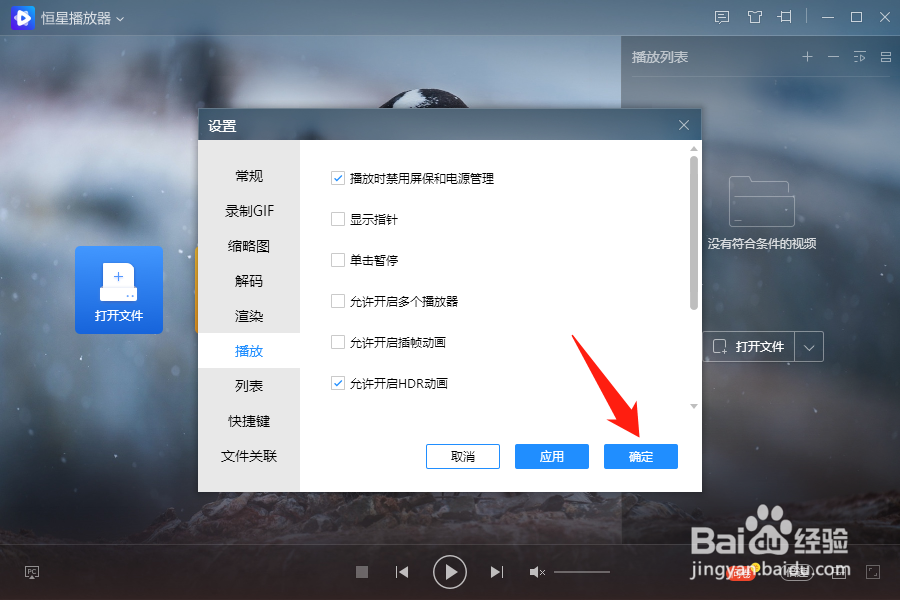以下是“恒星播放器如何设置允许开启HDR动画功能”的经验教程

工具/原料
软件版本:恒星播放器 20201120162258
系统版本:Windows 10
1.打开设置
1、在“恒星播放器”主界面中,点击左上方的“恒星播放器”选项。
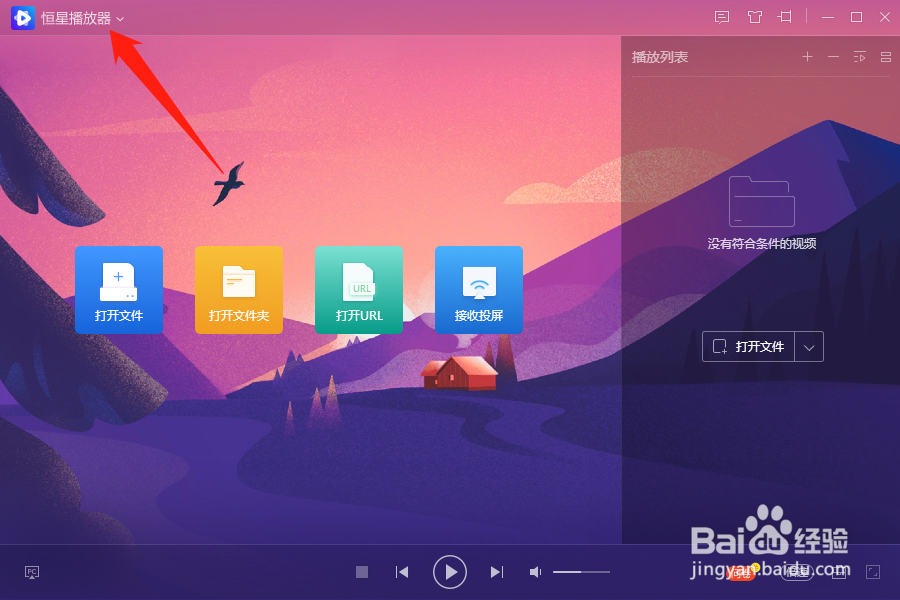
2、点击左上方的“恒星播放器”选项后,在展开的下拉框中选择“设置”列表项。
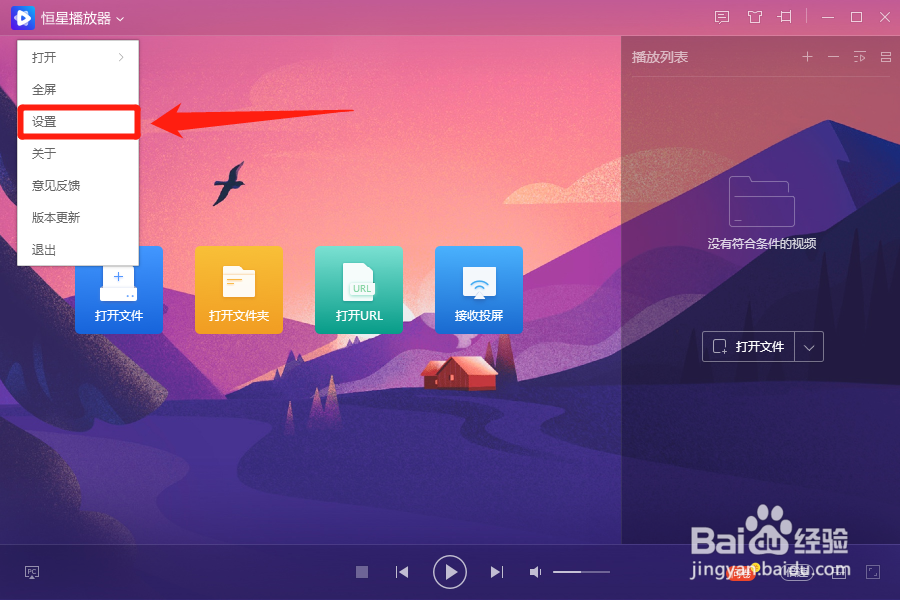
2.允许开启HDR动画功能
1、在“设置”界面中,点击左侧的“播放”选项。
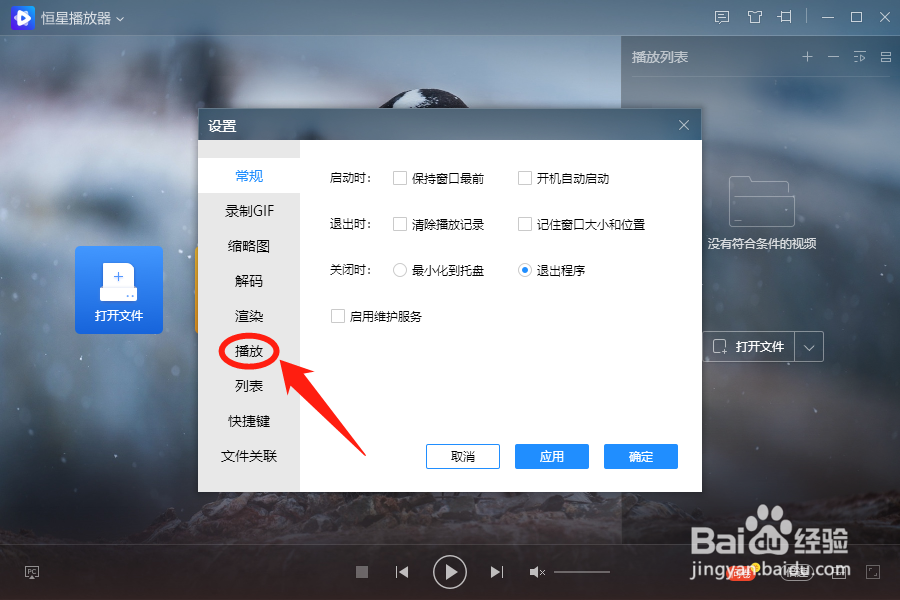
2、在“播放”选项中,勾选“允许开启HDR动画”选项的勾选开关。
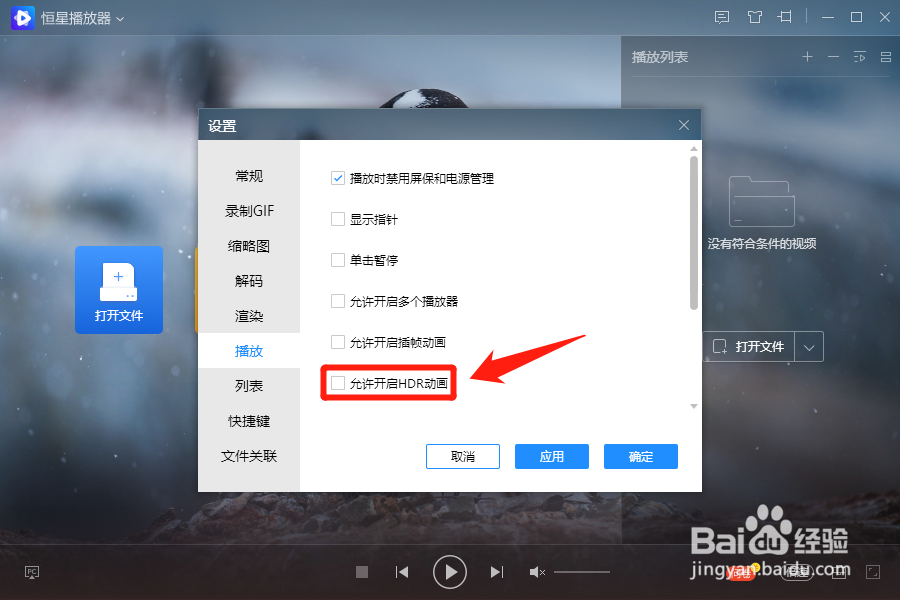
3、“允许开启HDR动画”选项显示为“√”状态后,点击下方的“确定”按钮。